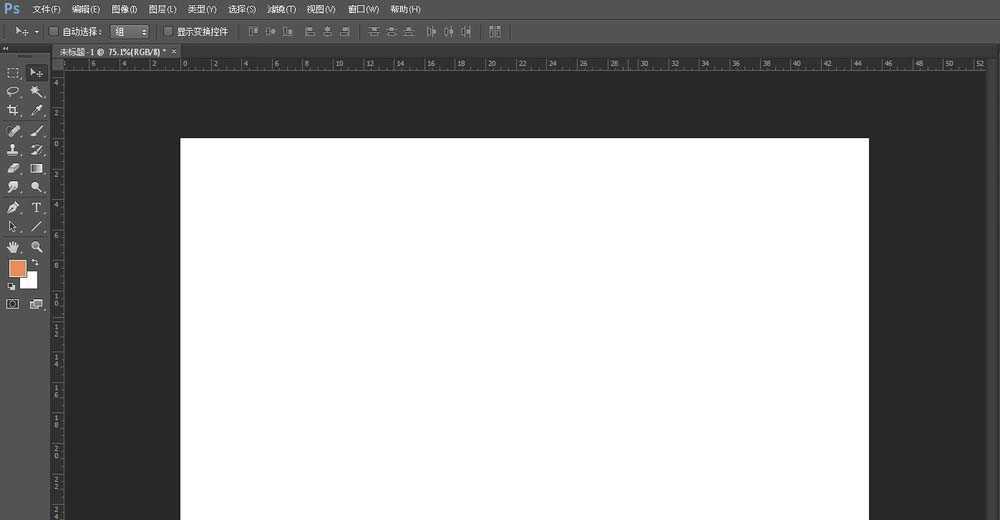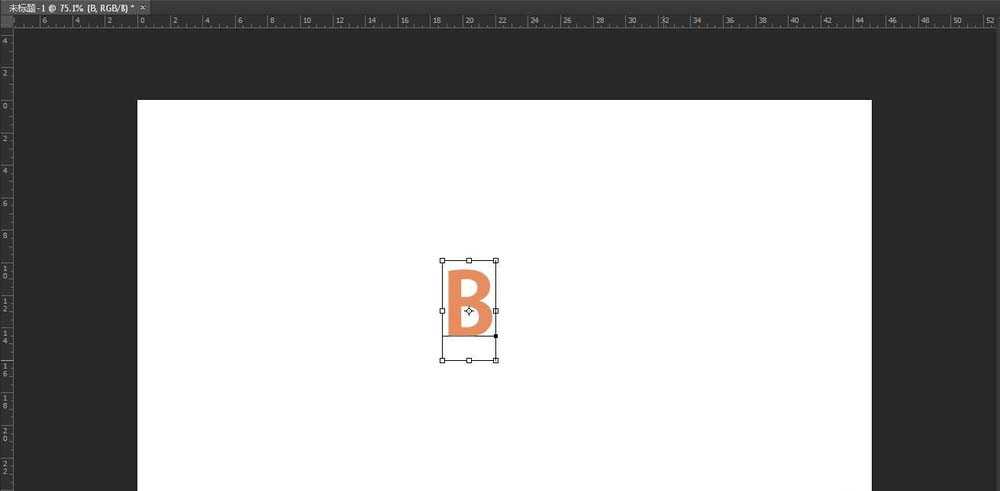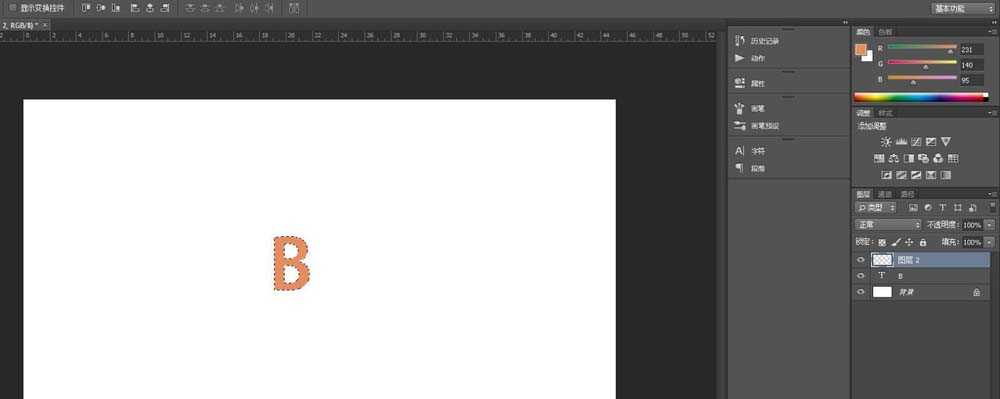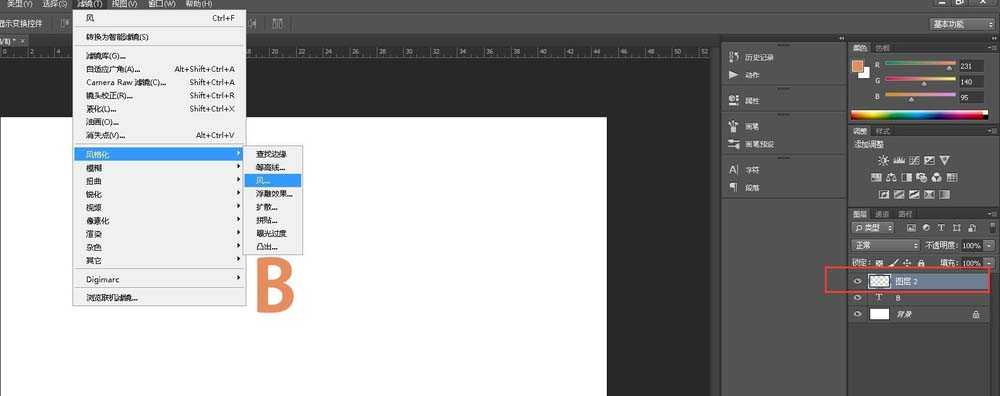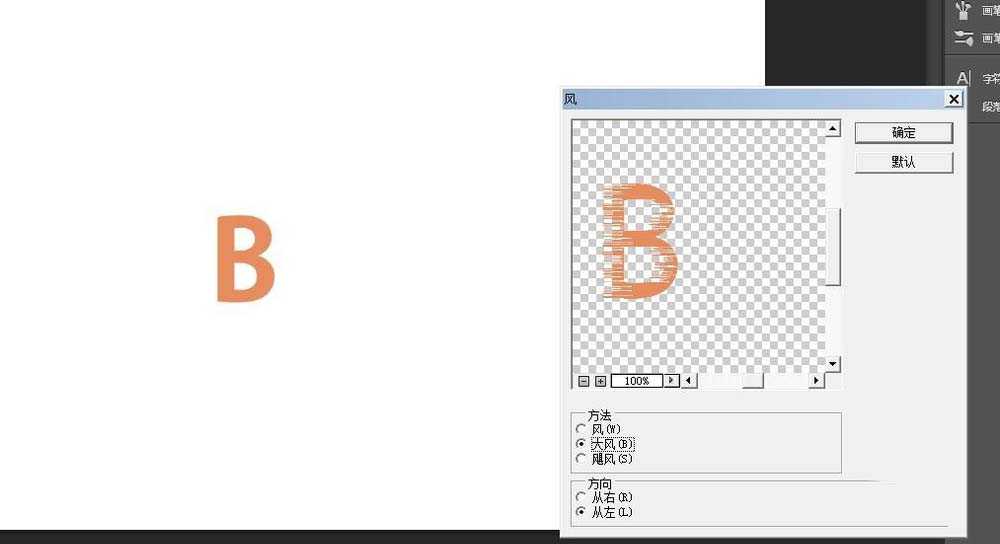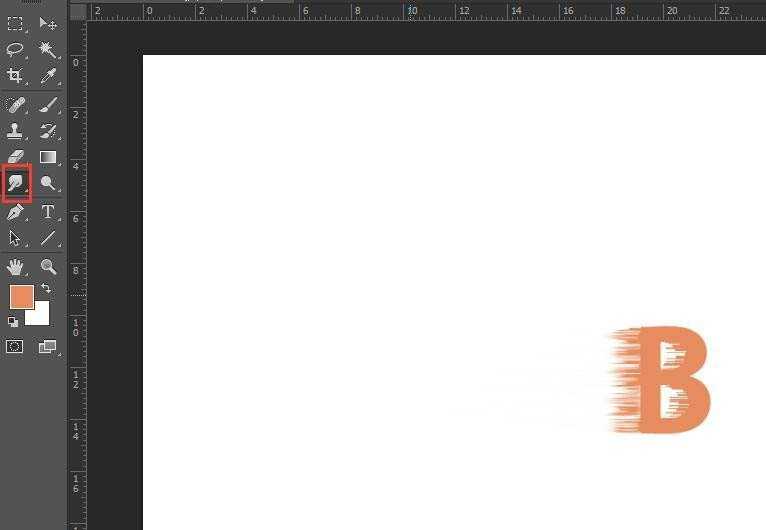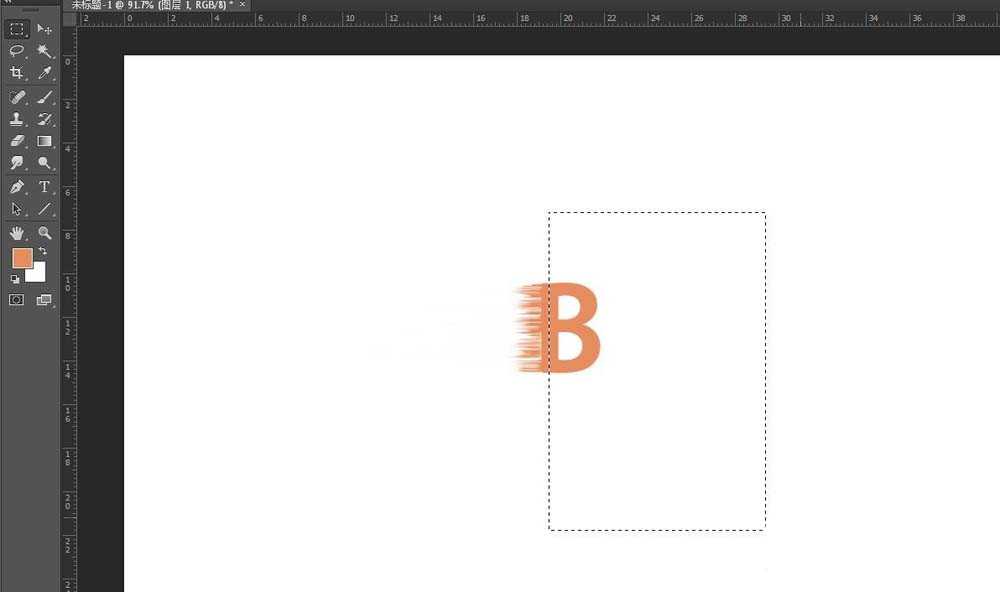极乐门资源网 Design By www.ioogu.com
ps中想要制作一个风吹艺术字,该怎么制作呢?下面我们就来看看详细的教程。
- 软件名称:
- Adobe Photoshop CC 2018 v19.0 简体中文正式版 32/64位
- 软件大小:
- 1.53GB
- 更新时间:
- 2019-10-24立即下载
1、打开PS软件;新建一个ps工程文件
2、创建一个字体层,打一个字
3、按Ctrl键,然后点击输入的字体层,填充字体
4、然后在填充层执行:滤镜--风格化--风
5、设置风的参数
6、使用涂抹工具修整
7、使用框选工具,选择多余部分进行删除
8、如果两个字体重合,可以使用移动工具,稍微将风格化的图层向左移动。
以上就是ps设计风吹艺术字的教程,希望大家喜欢,请继续关注。
相关推荐:
PS怎么制作牛仔布料的艺术字?
ps怎么制作分割字中字的艺术字效果?
ps文字怎么变形? ps艺术字的设计方法
标签:
PS,艺术字
极乐门资源网 Design By www.ioogu.com
极乐门资源网
免责声明:本站文章均来自网站采集或用户投稿,网站不提供任何软件下载或自行开发的软件!
如有用户或公司发现本站内容信息存在侵权行为,请邮件告知! 858582#qq.com
极乐门资源网 Design By www.ioogu.com
暂无PS怎么设置风吹效果的艺术字?的评论...
更新日志
2025年01月10日
2025年01月10日
- 小骆驼-《草原狼2(蓝光CD)》[原抓WAV+CUE]
- 群星《欢迎来到我身边 电影原声专辑》[320K/MP3][105.02MB]
- 群星《欢迎来到我身边 电影原声专辑》[FLAC/分轨][480.9MB]
- 雷婷《梦里蓝天HQⅡ》 2023头版限量编号低速原抓[WAV+CUE][463M]
- 群星《2024好听新歌42》AI调整音效【WAV分轨】
- 王思雨-《思念陪着鸿雁飞》WAV
- 王思雨《喜马拉雅HQ》头版限量编号[WAV+CUE]
- 李健《无时无刻》[WAV+CUE][590M]
- 陈奕迅《酝酿》[WAV分轨][502M]
- 卓依婷《化蝶》2CD[WAV+CUE][1.1G]
- 群星《吉他王(黑胶CD)》[WAV+CUE]
- 齐秦《穿乐(穿越)》[WAV+CUE]
- 发烧珍品《数位CD音响测试-动向效果(九)》【WAV+CUE】
- 邝美云《邝美云精装歌集》[DSF][1.6G]
- 吕方《爱一回伤一回》[WAV+CUE][454M]